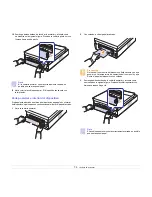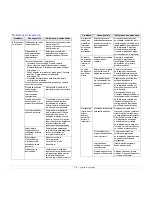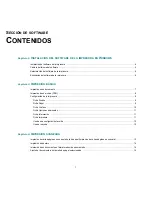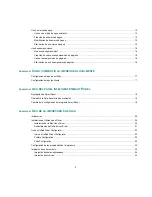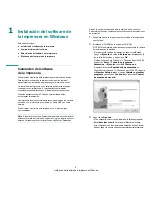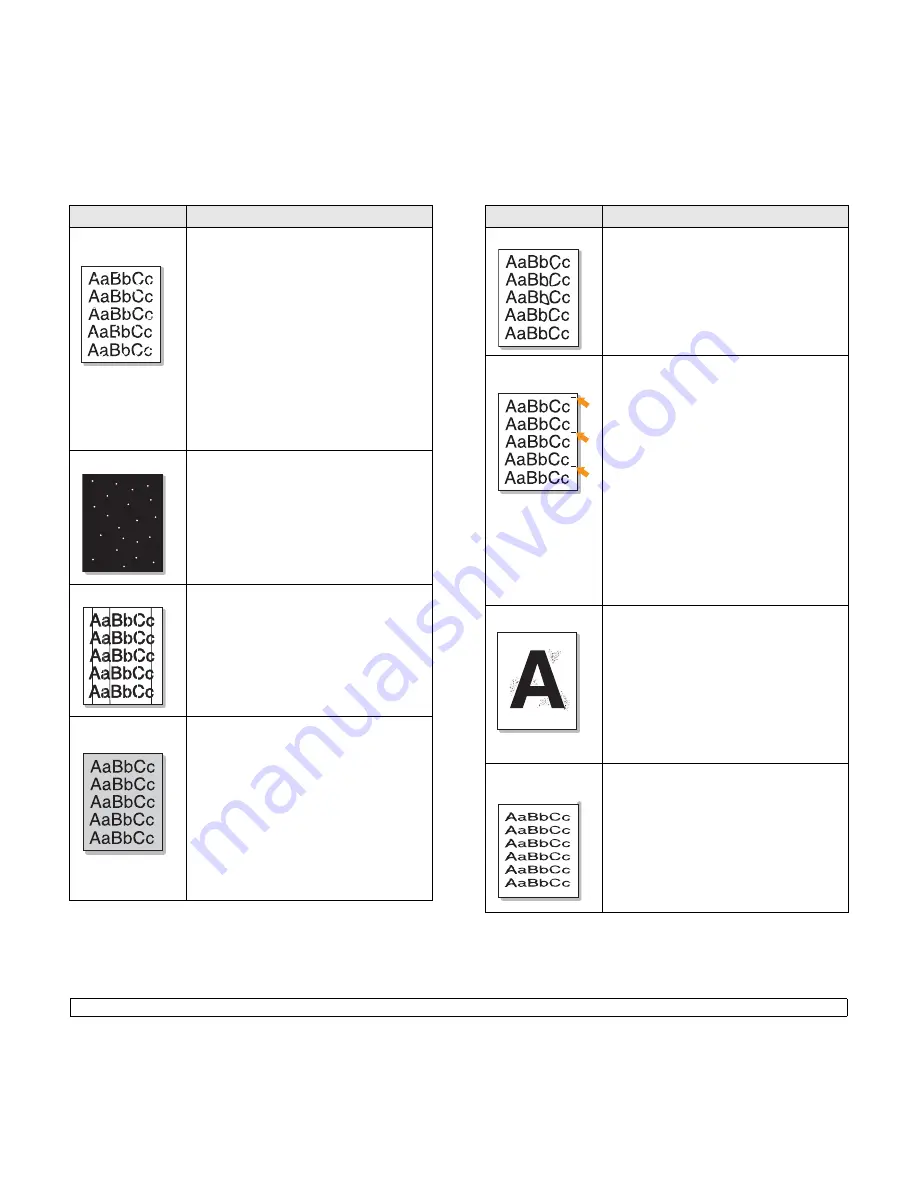
7.11
<Solución de problemas>
Imperfecciones en
los caracteres
Si aparecen áreas difuminadas, normalmente en
forma de círculos, en cualquier parte de la página:
• Es posible que una de las hojas sea defectuosa.
Intente imprimir de nuevo el trabajo.
• La humedad del papel no es uniforme o éste
presenta manchas húmedas en la superficie.
Pruebe con una marca de papel diferente.
(Consulte la sección “Especificaciones acerca
del material de impresión” en la página 4.3).
• El lote de papel está defectuoso. El proceso de
fabricación puede ser la causa de que algunas
áreas no absorban el tóner. Pruebe con otro tipo
u otra marca de papel.
• Si estos procedimientos no solucionan
el problema, póngase en contacto con
el servicio técnico.
Puntos blancos
Aparecen puntos blancos en la página:
• Es posible que se deba limpiar el recorrido
del papel. Póngase en contacto con el servicio
técnico.
Líneas verticales
Si aparecen rayas verticales negras en la página:
• Es probable que el cartucho de impresión esté
rayado. Retire el cartucho de impresión e instale
uno nuevo.
Si aparecen rayas verticales blancas en la página:
• La superficie de la unidad LSU, ubicada dentro
del dispositivo, puede estar sucia. Limpie la
unidad LSU (Consulte la página 6.2).
Fondo en color o
negro
Si el sombreado de fondo se vuelve demasiado
intenso:
• Utilice papel de menor gramaje. (Consulte la
sección “Especificaciones acerca del material de
impresión” en la página 4.3).
• Compruebe las condiciones ambientales: las
condiciones ambientales muy secas (con escasa
humedad) o muy húmedas (con una humedad
relativa superior al 80%) favorecen el aumento
de la intensidad del sombreado de fondo.
• Retire el cartucho de impresión e instale uno
nuevo. (Consulte la sección “Sustitución del
cartucho de impresión” en la página 6.5).
Problema
Soluciones recomendadas
Tóner corrido
• Limpie el interior del dispositivo. Póngase
en contacto con el servicio técnico para
que limpie el interior del dispositivo.
• Compruebe el tipo y la calidad del papel.
(Consulte la sección “Especificaciones acerca
del material de impresión” en la página 4.3).
Defectos repetitivos a
lo largo de la página
Si aparecen, con frecuencia, marcas en la cara
impresa del papel a intervalos regulares:
• Limpie el interior del dispositivo. Póngase
en contacto con el servicio técnico para que
limpie el interior del dispositivo. Si continúan los
mismos problemas una vez limpiado el interior
del dispositivo, instale un cartucho de impresión
nuevo del color que da el problema. Consulte la
sección “Sustitución del cartucho de impresión”
en la página 6.5.
• Es posible que haya tóner en algunas partes
del dispositivo. Si las imperfecciones ocurren
en el reverso de la página, es probable que
el problema se corrija por sí solo después
de imprimir varias páginas.
• Es posible que el dispositivo de fusión esté
dañado. Póngase en contacto con el servicio
técnico.
Fondo difuso
El fondo difuso se debe a motas de tóner
distribuidas por toda la página impresa.
• Es posible que esté utilizando un papel
demasiado húmedo. Intente imprimir en otro
lote de papel. No abra el envoltorio del papel
hasta que sea necesario, a fin de evitar que
el papel absorba demasiada humedad.
• Si el fondo difuso aparece en toda la superficie
de la página impresa, ajuste la resolución
de impresión en la aplicación de software
o en las propiedades de la impresora.
Caracteres
irregulares
• Si los caracteres no tienen la forma correcta
y aparecen con partes en blanco, es posible
que el papel sea demasiado satinado. Utilice
un papel diferente. (Consulte la sección
“Especificaciones acerca del material de
impresión” en la página 4.3).
• Si los caracteres no tienen la forma correcta
y aparecen con un aspecto ondulado, es posible
que haya que reparar la unidad del escáner.
Póngase en contacto con el servicio técnico.
Problema
Soluciones recomendadas
Summary of Contents for ML 1630 - B/W Laser Printer
Page 51: ...Impresora Samsung Secci n de software...
Page 82: ...Rev 7 00...